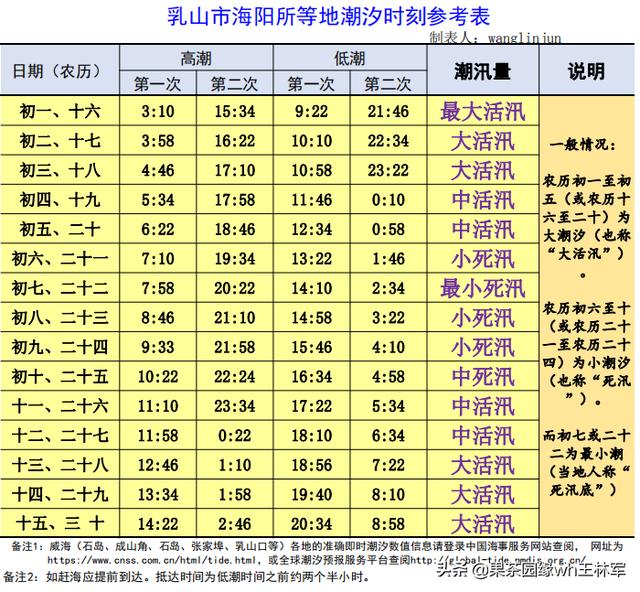作者介绍
康康
18线野生摄影师
想成为一个很厉害的人
知乎@康康
今天教大家一个看上去很高大上,但实际上很简单的PS装x技巧!
不多啰嗦,效果如下图:


▼
再看看今天用来举例子的原图:

原图,没有任何槽点及G点...
巴拉巴拉能量 ,主要看气质的大装x奥义封印炎爆秘术!

何止高大上,简直翻身农奴把歌唱,巴扎黑~
▼
这一切只需一个动作就可以搞定(托腮凝视认真脸)
重要的事情说三遍
一个动作
一个动作
一个动作
▼
主要看气质的大装x奥义封印炎爆秘术,第一式,师夷长技以制夷。
首先针对那些ps新手,甚至是零基础的美图羞羞党弱弱科普下ps动作,动作即是在ps操作时录制下步骤,就酱。
因为这个动作是源于国外大神的手笔,所以录制的环境也是在英语语境里,所以在使用这个动作之前 ,第一步骤是改语言。
来,跟我左手右手一个慢动作~
打开ps安装位置,找到locales文件夹,及其子目录下zh_CN,点开其下support files
找到tw10428文件,并更改名称。



我是这么更改,为了方便还原,当你需要中文操作界面时,就改回原名,很简单,是不是辣!
▼
主要看气质的大装x奥义封印炎爆秘术,第二式,妈妈再也不用担心我装x了。
下载了云盘里的动作文件,在文件夹里有个笔刷文件,得导入到ps,注意措辞,是替换笔刷,Replace brushes
来,左手右手一个慢动作~
点击左上角笔刷位置,再点击右上角小小的设置图标,出现下列表:

蓝后进入,选择firestorm burshes

▼
主要看气质的大装x奥义封印炎爆秘术,第三式,b海无涯,肥头是岸。
好了到了最关键载入的一步,打开图片,注意得是那种高质量的图片,建议1500px – 3500px,像网上随便扒来的图片就不要浪费感情,因为该火焰效果特别逼真,可以抠细节的那种,烟雾及其火花都特别细腻,相对说需要大图才能承载。
新建图层,ctrl shift n ,蓝后命名图层为brush,一定得拼得正确,否则无法识别。

▼
接下来,在该图层上需要添加火焰特效的地方用笔刷画画,笔刷使用第3个笔刷。


▼
这一步开始导入动作,alt f9快捷键导出动作面板,点击该面板右上角位置的小图标,出现上列表,按Load actions,打开所下载的动作文件,按照ps版本载入动作。

▼
该面板会有5种效果预置,分别右,左,上,下,中。

▼
点击 ▶ 键,ok,正打开新世界的大门,ps会自动运行,给一段酝酿朋友圈配图的时间。

▼
因为该图右边是留白部分,所以效果选择right,右,在这图层文件组里,还可以选择烟雾,火花及其效果,可做修改,更贴近现实。

该效果可广泛应用于海报设计,x宝美工,摄影后期刚需就不说了。
就酱!!!祝大家在装x的路上越走越远!
- End -
,